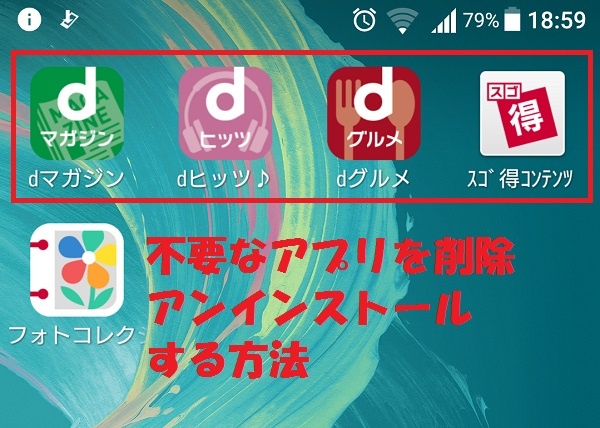
スマホにインストールしたアプリ、または購入時からインストールされているアプリをホーム画面から削除したり、アンインストールしたいと思います。というのもXperia X Performanceに機種変更しましたが、使わないアプリがホーム画面にありますし、本体の容量を軽くしたいという思いもあり、使わないアプリを削除・アンインストールしようと思います。
そこで今回は、スマホにインストールしたアプリをホーム画面から削除する方法とアンインストールする方法をまとめました。
いらないアプリを削除・アンインストールしたい

今回、アプリを削除・アンインストールしたいと思ったのは、Xperia X Performanceに機種変更したときに1ヶ月間無料で使える「有料アプリ・コンテンツを解約」しましたが、解約してもホーム画面にあるアプリのアイコンは消えません。解約してしまったのでアプリは使いませんので削除したいと思い、削除方法とアンインストール方法を調べました。
調べているときに気付いたことがあり、ホーム画面からアプリを削除しただけではデータの削除はされないということです。完全にデータを削除するためにはアンインストールする必要があるということです。
アプリをホーム画面から削除する方法
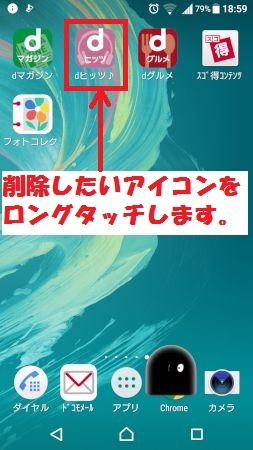
ホーム画面からアプリのアイコンを消す場合、削除するアイコンをロングタッチします。

ロングタッチすると、画面上部に「ホーム画面から削除」と表示されますので、ロングタッチしているアイコンをスライドさせて「ホーム画面から削除」の文字の上に持って行き離すことで消すことができます。
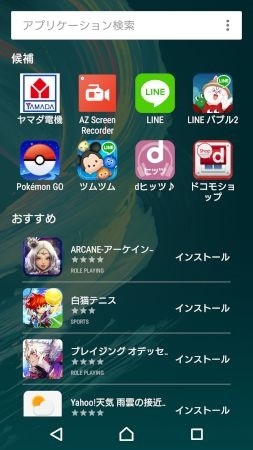
ホーム画面からはアプリのアイコンが消えましたが、ホーム画面にある「アプリ」をタップすると、その中にはまだアプリがあります。再度ホーム画面にショートカットを追加したいというときにはコチラからできますが、完全に削除したいときには、アンインストールする必要があります。
アプリをアンインストールする方法
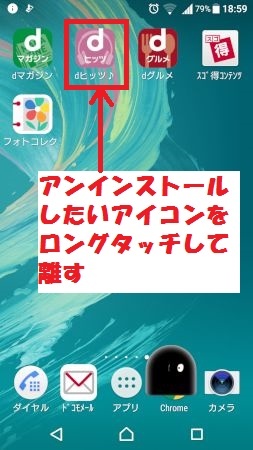
アンインストールしたいアイコン、または同じホーム画面にあるアイコンでも構いませんので、ロングタッチします。ロングタッチが有効化になるとスマホが「ブルッ」と震え、アイコンが拡大されたら離します。
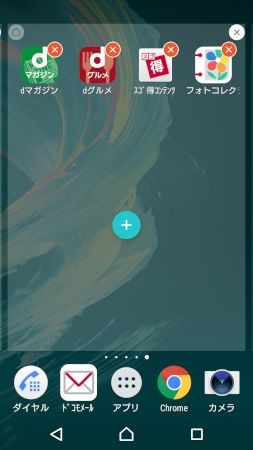
画面が暗くなり、アイコンの右上に×マークが付きますので、アンインストールしたいアプリのアイコンをタップします。
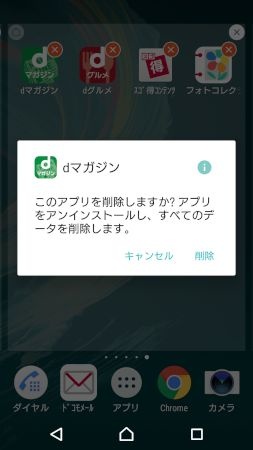
すると、「このアプリを削除しますか?あぷりをアンインストールし、すべてのデータを削除します。」と表示されますので「削除」をタップするとアンインストールが行われ、アプリの削除・アンインストールが完了します。
編集後記
アプリのアイコンの削除とアプリのアンインストールは別物だということを知りました。はじめにホーム画面からアプリのアイコンを削除しましたが、アプリ画面に行くと削除したアプリがあり、削除できていないことに気が付きました。
アプリはスマホの容量を使うので、使わないとか不要なアプリはアンインストールするか、SDカードに移動しておくなどすることでスマホ容量を減らすことができます。どうしてもスマホ内に写真・動画・画像などを大量に保管することが多く、スマホに保管する容量が多くなるとスマホの速度が遅くなったり、アプリゲームをしたりするとカクカク動いたりすることがありますので、なるべく使うものだけにしたりするといいです。

コメントを残す